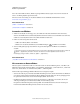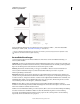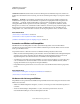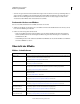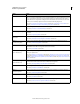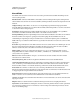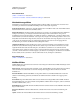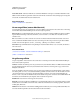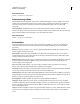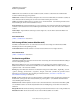Operation Manual
422
VERWENDEN VON ILLUSTRATOR
Erstellen von Spezialeffekten
Letzte Aktualisierung 24.5.2011
Verwackelte Striche Zeichnet ein Bild mit den dominanten Bildfarben in schrägen, verwackelten Malstrichen nach.
Sumi-e Zeichnet ein Bild in japanischem Stil wie mit einem Pinsel voll schwarzer Tinte auf Reispapier. Das Ergebnis
sind weiche, unscharfe Kanten mit tiefen Schwarztönen.
Verwandte Themen
„Effekte – Schnellreferenz“ auf Seite 418
Verzerrungseffekte (unterer Menübereich)
Verzerrungsfilter können sehr speicherintensiv sein. Diese Effekte sind rasterbasiert und werden unter Verwendung
der Dokument-Rastereffekt-Einstellungen auf ein Vektorobjekt angewendet.
Weiches Licht Das resultierende Bild wirkt, als würden Sie es durch einen weichen Lichtfilter betrachten. Der Effekt
fügt dem Bild durchsichtiges weißes Rauschen hinzu, wobei der Schein von der Mitte einer Auswahl aus immer
schwächer wird.
Glas Lässt ein Bild so aussehen, als würde man es durch verschiedene Glasarten hindurch betrachten. Sie können
einen vordefinierten Glaseffekt wählen oder unter Verwendung einer Photoshop-Datei eine eigene Glasoberfläche
erstellen. Sie können die Optionen „Größe“, „Verzerrung“, „Glättung“ und „Struktur“ einstellen.
Ozeanwellen Fügt dem Bildmaterial in unregelmäßigen Abständen Wellen hinzu, sodass es aussieht, als befände es
sich unter Wasser.
Verwandte Themen
„Verwenden von Struktur- und Glasoberflächeneinstellungen“ auf Seite 425
„Effekte – Schnellreferenz“ auf Seite 418
Vergröberungseffekte
Vergröberungseffekte sind rasterbasiert und werden unter Verwendung der Dokument-Rastereffekt-Einstellungen
auf ein Vektorobjekt angewendet.
Farbraster Simuliert die Wirkung eines sehr groben Rasters in jedem Kanal des Bildes. Der Effekt unterteilt das Bild
für jeden Kanal in Rechtecke und ersetzt jedes Rechteck durch einen Kreis. Die Kreisgröße ist proportional zu der
Helligkeit des Rechtecks.
Wenn Sie den Effekt verwenden möchten, geben Sie einen Wert in Pixel für den maximalen Radius („Max. Radius“)
eines Rasterpunkts (4 bis 127) sowie die Rasterwinkelung (Winkel des Punkts relativ zu der Horizontalen) für einen
oder mehrere Kanäle ein. Verwenden Sie für Graustufenbilder nur Kanal 1. Verwenden Sie für RGB-Bilder die
Kanäle 1, 2 und 3, die jeweils den Kanälen für Rot, Grün und Blau entsprechen. Verwenden Sie für CMYK-Bilder alle
vier Kanäle, die den Kanälen für Cyan, Magenta, Gelb und Schwarz entsprechen.
Kristallisieren Fasst Farben in einer Polygonform zusammen.
Mezzotint Konvertiert ein Bild in ein Zufallsmuster von Schwarzweißbereichen oder voll gesättigten Farben in einem
Farbbild. Wenn Sie den Effekt verwenden möchten, wählen Sie ein Punktmuster aus dem Popup-Menü „Rasterform“
im Dialogfeld „Mezzotint“.
Punktieren Bricht die Farbe in einem Bild in zufällig platzierte Punkte auf (wie in einem pointillistischen Bild) und
verwendet die Hintergrundfarbe als Leinwandbereich zwischen den Punkten.